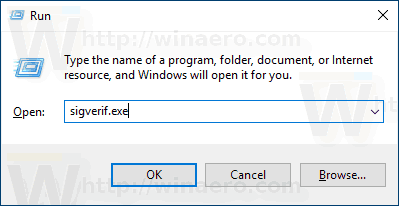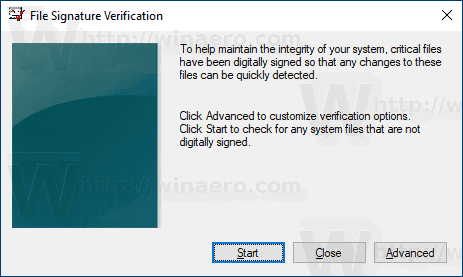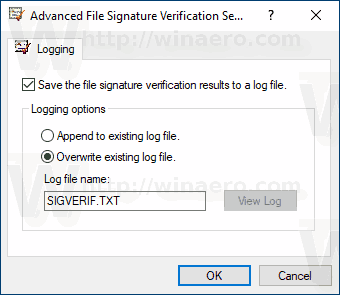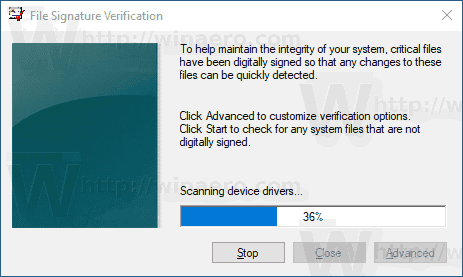Šiuolaikinėse „Windows“ versijose yra sistemos failai ir tvarkyklės, pasirašytos skaitmeniniu būdu. Tai leidžia išsaugoti OS vientisumą ir stabilumą ir greitai rasti sugadintus ar modifikuotus failus. „Windows 10“ yra įmontuotas įrankis, kurį galite naudoti norėdami greitai rasti modifikuotus failus ir nepasirašytas tvarkykles savo kompiuteryje.
Reklama
kaip išsaugoti tekstinius pranešimus el
Vairuotojų atveju nepasirašytas tvarkyklė nebūtinai nurodo problemą. Deja, kartais esate priversti naudoti nepasirašytą tvarkyklę, nes jūsų aparatūros pardavėjas nepateikia tinkamos tvarkyklės alternatyvos. Išmanieji telefonai su MTK mikroschemomis, „Kensington“ rutuliniai kamuoliai, daugybė kitų įrenginių dažnai būna nepasirašyti tvarkyklės iš dėžutės. Norėdami įdiegti tokius tvarkykles, turite išjungti tvarkyklės parašo reikalavimą sistemoje „Windows 10“. Žr. Straipsnį
Kaip išjungti „Windows 10“ tvarkyklės parašo reikalavimą
Žinodami, ar kompiuteryje nėra pasirašytų tvarkyklių, svarbu sužinoti, ar jas galima atnaujinti iki pasirašytų versijų.
kaip išjungti nesutarimų perdangą
Yra įmontuotas įrankis,sigverif.exe, kuris gali būti naudojamas failų ir tvarkyklių skaitmeniniams parašams patikrinti. Jis sukuria šį žurnalo failą C: Users Public Documents sigverif.txt, kurį galima naudoti norint rasti nepasirašytus failus.
Norėdami patikrinti sistemos failo ir tvarkyklės skaitmeninius parašus sistemoje „Windows 10“ , atlikite šiuos veiksmus.
kaip patekti į saugųjį režimą
- Kartu paspauskite klaviatūroje „Win + R“ klavišus.
- Lauke Vykdyti įveskite šią komandą:
sigverif.exeir paspauskite klavišą Enter.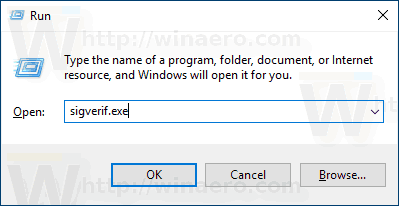
- Jei jūsų netenkina numatytasis žurnalo failo pavadinimas ir registravimo parinktys, spustelėkiteIšplėstinėmygtuką ir pakeiskite žurnalo failo pavadinimą naudodami atitinkamą teksto laukelio valdiklį.
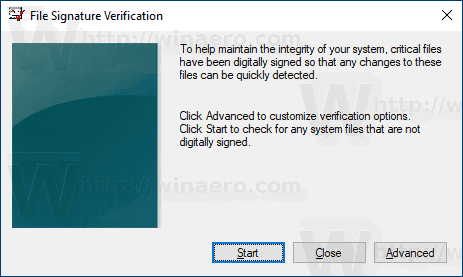
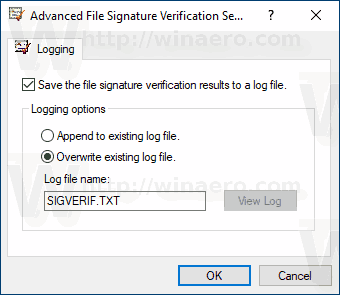
- SpustelėkitePradėtimygtuką, norėdami pradėti ieškoti pakeistų ir nepasirašytų failų ir tvarkyklių.
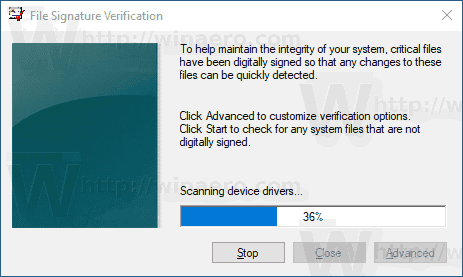
- Kai baigsite, pasirodys rezultatų langas, kuriame bus rodomas failo pavadinimas, visas aplanko kelias, modifikavimo data, failo tipas ir faile esančių failų versijų vertės.
Mano kompiuteryje visi failai ir tvarkyklės yra pasirašyti skaitmeniniu būdu:
Rezultatas gali suteikti jums idėją, jei failų skaitmeniniai parašai yra nepažeisti.
Viskas.